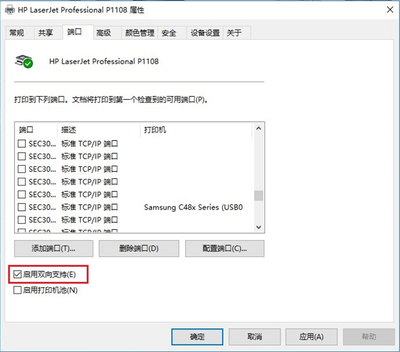步骤一:确认硬件正常
1请尝试复印确认硬件是否正常
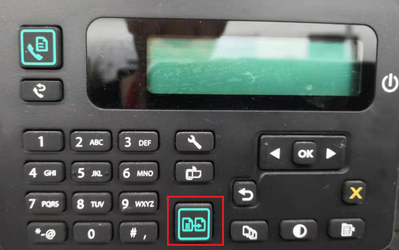
2 无法复印点击无反应或者报错扫描仪错误,说明打印机有硬件维修,则判断为打印机硬件问题建议联系服务站检测。微信关注HP服务,在惠自助—服务网点查询查找。
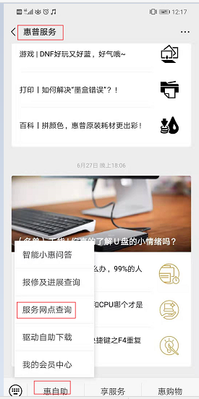
步骤二:确认USB连接正常
1如复印正常,排除硬件故障。请在桌面找到电脑图标右键选择管理。

2找到设备管理器—通用串行总线控制器,查看是否USB打印支持端口
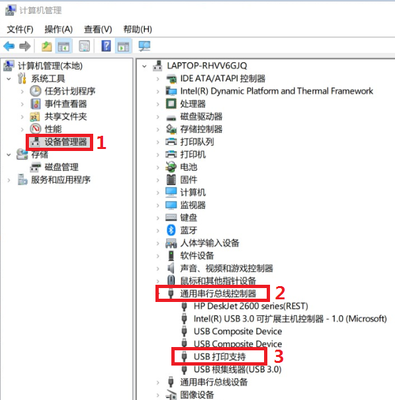
3如果没有打印机相关端口请拔下USB线换电脑USB口重新连接,还是没有端口请确认:打印机和电脑两端都连接牢固;用的是HP原装USB线直连电脑,没有使用分线器或延长线。确认都正常始终没有端口请更换电脑连接尝试。
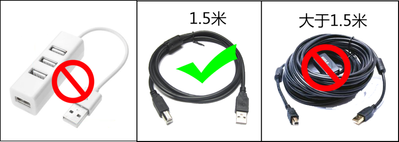
4如确认使用HP原装USB电缆、连接无问题,更换电脑USB接口、更换电脑连接还是检测不到任何打印机端口,建议联系HP金牌服务中心检测打印机硬件,具体信息查询可以微信关注公众号:惠普服务,在惠自助—服务网点查询中查找。
查询时注意产品类别请选择打印机及配件,由于部分特殊机型仅少数金牌服务中心可以支持,建议前往前可以先电话确认具体事宜。
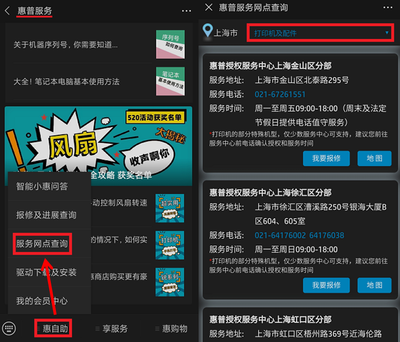
步骤三:确认驱动程序正常
1打印端口显示都正常,请在电脑中打开控制面板—设备和打印机,可以看到打印机图标。鼠标移动到打印机图标上停顿两秒,可以看到打印机状态,显示“就绪”或“A4、纵向”为正常状态。

2常见问题类型分为三种:
场景一 打印机图标处于错误状态:图标状态卡文档或暂停
1打开“设备和打印机”。鼠标移动到打印图标上,可以看到图标状态。状态显示队列中卡文档、暂停。

2右击打印机图标选择查看正在打印什么
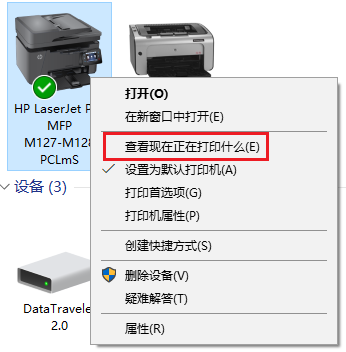
3打开打印队列,可以看到有打印任务停留、打印机状态暂停,点击左上角打印机选项。

4根据需要考虑是否要打印之前文档来确定是否点选取消所有文档选项,确认后将暂停打印的“√”取消一般就可以正常打印了。
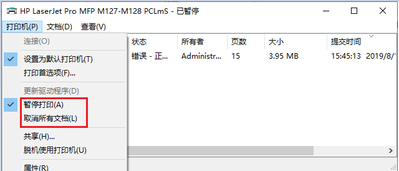
场景二 打印机图标处于错误状态:图标状态显示脱机
参考场景一错误状态处理方法取消脱机状态,如取消后还是脱机请再次确认步骤二操作。
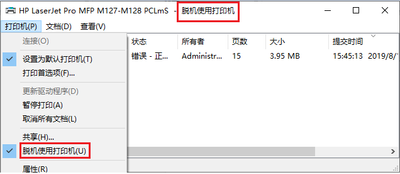
步骤四:添加替代驱动P1108
1如查重装全功能驱动不能解决问题,可以尝试添加替代打印驱动来解决打印问题,复制驱动下载链接在网址栏粘贴后回车即会开始下载,下载完成后右键选择解压到同名文件夹(需要电脑上安装了解压软件)。注意不要解压到当前文件夹,文件会铺满桌面!
下载地址:http://h30318.www3.hp.com/pub/softlib/software13/COL32431/bi-80329-11/hp_LJP1100_P1560_P1600_Full_So...
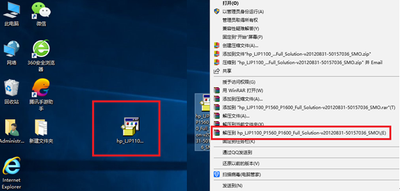
2解压后可以看到生成的文件夹,双击点击进入可以看到驱动包内的文件。
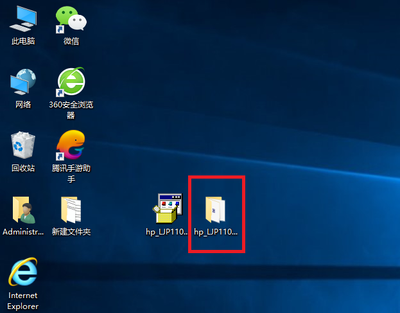
3打开控制面板—设备和打印机以后,点击左上角添加打印机
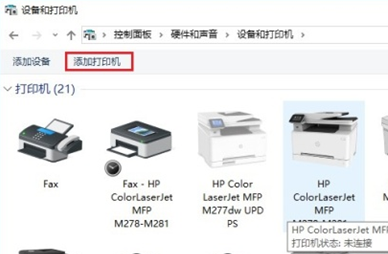
4以WIN10为例,选择我需要的打印机未列出(WIN7请选择本地打印机)。
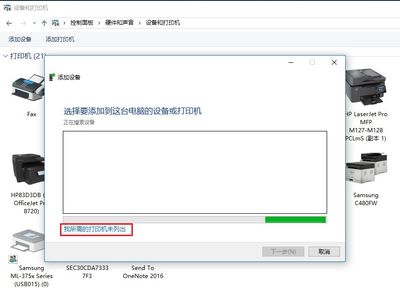
5添加打印机选项,选择最后的通过手动添加打印机点击下一步
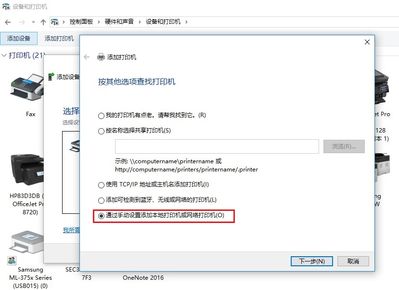
6选择打印机端口,选择USB虚拟打印端口点击下一步
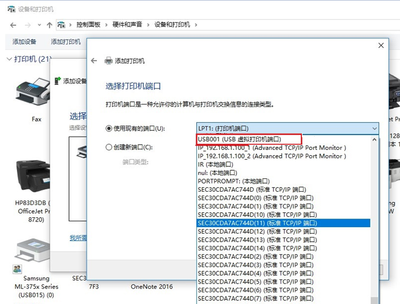
6-1如有多个USB打印端口、不确定该选哪个,请选中M128打印机图标右键选择打印机属性,查看端口标签页下打印机勾选的USB端口,选择此端口
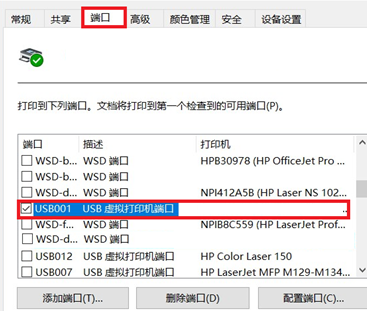
7安装打印机驱动界面,点击右下角从磁盘安装
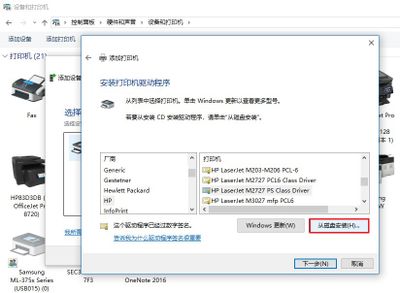
8点击浏览
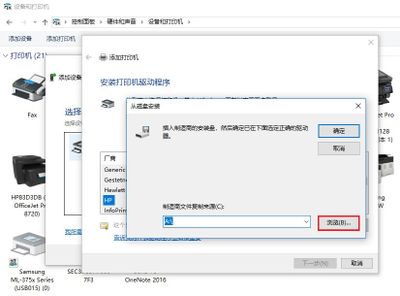
9查找文件窗口,找到刚刚解压出来的文件夹,选中Autorun文件,点击打开
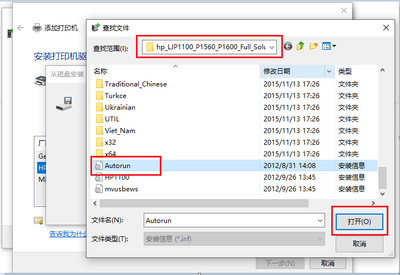
10可以看到文件复制来源已经选中驱动文件,点击确定
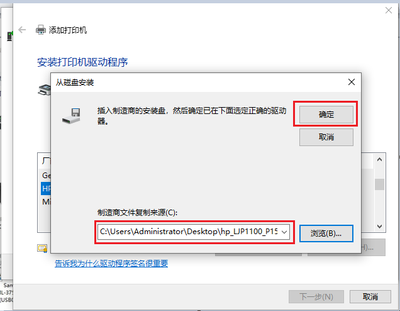
11安装驱动识别出替代驱动P1108,点击下一步,打印机名称可以自行修改
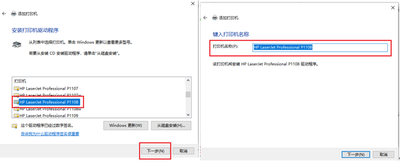
12共享选项先不要开启,点击下一步完成安装,最后完成界面可以点击打印测试页尝试。
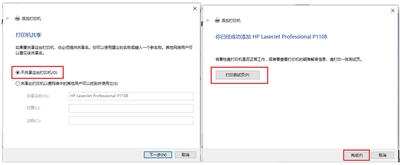
13替代驱动安装完成,出现打印机图标。

14安装完成以后请选中打印机图标,右键打印机属性
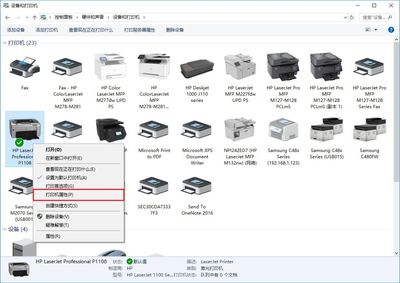
15点击端口标签页,将左下角启用双向支持的勾去掉,然后点击确定。然后测试用此替代驱动能否正常打印,如果依旧有问题,建议更换电脑尝试安装驱动。